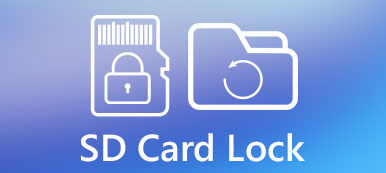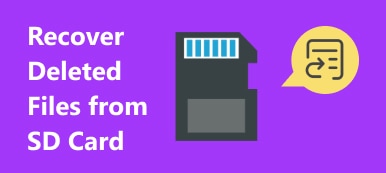"Haluan siirtää tiedot SD-kortiltani tietokoneelle, mutta napsauta vahingossa muotoilupainiketta, miten SD-kortti alustetaan, auta."

Muotoilutoiminto voi auttaa sinua poistamaan kaikki SD-kortin tiedot yhdellä napsautuksella. Mutta jos kosketat sitä vahingossa, kaikki tiedostosi menevät pysyvästi. Se on katastrofi ihmisille, jotka tallentavat tärkeitä tiedostoja SD-kortille. Mitä SD-kortin muotoilu tarkoittaa ja onko se palautettavissa. Tässä viestissä vastaamme näihin kysymyksiin yksityiskohtaisesti.
- Osa 1: Mitä SD-kortin muoto tarkoittaa
- Osa 2: SD-kortin alustaminen poistaa valokuvat
- Osa 3: Mikä on SD-kortin muotoilun etu?
- Osa 4: SD-kortin alustaminen
- Osa 5: SD-kortin muotoilu
Osa 1: Mitä SD-kortin muoto tarkoittaa
SD-kortin muotoilu on yksinkertainen kortin puhdistus. Se ei ainoastaan poista kaikki kortilla olevat tiedot, tiedostot ja tiedot, vaan myös luo uuden tiedostojärjestelmän. Joten teknologia-asiantuntijat ehdottivat, että ihmiset suorittavat SD-kortin muotoa säännöllisesti. Toisin kuin tiedostojen poistaminen, SD-kortin alustaminen pyyhkii koko kortin, eikä vain tuhoaa tiedostojärjestelmää.
Osa 2: SD-kortin alustaminen poistaa valokuvia
Mitä SD-kortin alustaminen tekee? Kuten aiemmin mainittiin, se poistaa kaikki SD-kortin tiedostot, kuten valokuvat, videot, asiakirjat, musiikki ja paljon muuta. Mutta tarkoittaako se, että menetät nämä tiedostot ikuisesti? Vastaus riippuu päätöksestänne. Jos haluat palauttaa poistetut tiedostot alustetusta SD-kortista, ammattilainen tietojen palautusohjelmat, Kuten Apeaksoft Data Recovery, voisi auttaa sinua.
Osa 3: Mikä on SD-kortin muotoilun etu?
Jos SD-kortin alustaminen puhdistaa kaikki tiedot, miksi meidän pitäisi tehdä tämä? Edut sisältävät:
1. Ensinnäkin se on perusongelma. Jos älypuhelimesi, digitaalikamera tai tietokone ei tunnista SD-korttiasi, formaatti saattaa saada tiedostojärjestelmän normaaliksi.
2. Se ei puhdista olemassa olevia tiedostoja, vaan myös pyyhkii pois viruksen, haittaohjelmat, troijalaiset jne. Jos epäilet, että SD-korttisi on tartunnan saaneen viruksen, SD-kortin alustaminen voi päästä eroon siitä.
3. Toinen SD-kortin muotoilun etu on palauttaa tiedostojärjestelmä SD-kortin vioittumisen jälkeen.
Osa 4: SD-kortin alustaminen
Tässä osassa näytämme, miten SD-kortti alustetaan Android-puhelimessa, Windows PC: ssä tai Macissa.
SD-kortin alustaminen Android-puhelimessa
Vaihe 1. Aseta SD-korttisi Android-puhelimeesi, avaa puhelimesi lukitus ja avaa Asetukset-sovellus sovellusalustalta.
Vaihe 2. Vieritä alas löytääksesi "Tallennus" -vaihtoehdon ja napauta sitä. Etsi SD-korttiosioon ja paina "Alusta SD-kortti" poistaaksesi kaikki siinä olevat tiedot.
Huomaa: SD-korttia ei voi alustaa tai SD-korttia ei alusteta älypuhelimessa? Voit yrittää tehdä sen tietokoneella.

SD-kortin alustaminen Windows-tietokoneessa
Vaihe 1. Aseta SD-kortti Windows-tietokoneeseesi, avaa "Oma tietokone" työpöydältä ja löydät SD-kortin Kannettavat laitteet -alueelta.
Vaihe 2. Napsauta sitä hiiren kakkospainikkeella ja valitse "Muotoile" kelluvasta valikkorivistä avataksesi SD-kortin muotoiluikkunan.
Vaihe 3. Tiedostojärjestelmiä on kolme:
NTFS on Windows-käyttöjärjestelmän oletusmuoto;
FAT32 on laajasti yhteensopiva muoto;
exFAT on yhteensopiva Windowsin ja Macin kanssa.
Jos SD-kortin alustaminen ei ole ensimmäistä kertaa, tarkista "Pikamuotoilu" -valintaruutu.
Vaihe 4. Napsauta lopuksi "Käynnistä" -painiketta aloittaaksesi prosessin.

SD-kortin alustaminen Macissa
Vaihe 1. Aseta SD-kortti myös Mac-tietokoneen korttipaikkaan. Avaa Levytyökalusovellus ja etsi SD-korttisi vasemmanpuoleisen sarakkeen "Ulkoinen" -kohdasta.
Vaihe 2. Etsi SD-kortin muotoinen ikkuna napsauttamalla "Poista".
Vaihe 3. Avaa "Format" -pudotusvalikko ja valitse oikea muoto, pudota SD-kortille nimi ja napsauta "Poista" -painiketta.

Suositella: Apeaksoft Data Recovery
Jotkut ihmiset alustavat SD-kortin vahingossa. Tuloksena kaikki tiedot poistetaan SD-kortilta. Onko mahdollista poistaa SD-kortti? Vastaus on yksinkertainen, kyllä. Tarvitset vain ammattilaisen SD-kortin tietojen palautustyökalut, Kuten Apeaksoft Data Recovery. Sen keskeisiä piirteitä ovat:
1. On kyky saada takaisin poistetut tiedostot SD-kortilta, flash-asemalta, muistikortilta, digitaalikameralta ja muulta tallennusvälineeltä yhdellä napsautuksella.
2. Saatavana monissa eri tilanteissa, kuten SD-kortin muodossa, vahingossa tapahtuvassa poistossa, virustorjunnassa, järjestelmän kaatumisessa ja paljon muuta.
3. Tuetaan laajempaa tietotyyppien valikoimaa, mukaan lukien kaikki kuva-, asiakirja-, ääni-, video- ja sähköpostiformaatit.
4. Palauta tiedostot alustetusta SD-kortista alkuperäisessä muodossa ja laadussa.
5. Esikatsele palautettavia tiedostoja ja valitse tietyt palautettavat tiedostot.
6. Nopeampi, kevyt ja turvallinen.
7. Yhteensopiva Windows 10 / 8.1 / 8 / 7 / Vista / XP: n kanssa.
Lyhyesti sanottuna se on paras ratkaisu SD-kortin muotoilemiseen.
Osa 5: SD-kortin muotoilu
Vaihe 1. Lataa ja asenna Data Recovery tietokoneeseen. Aseta alustettu SD-kortti tietokoneeseen ja käynnistä paras SD-kortin palautusohjelma.
Etsi tietotyyppialue, valitse palautettavat tietotyypit. Siirry sitten sijaintialueelle ja valitse SD-kortti Siirrettävät laitteet -osiossa. Tiedon palautus toimii heti, kun napsautat "Skannaa" -painiketta.

Vaihe 2. Nopean skannauksen jälkeen sinulle näytetään tulosikkuna. Mene esimerkiksi "Video" -välilehdelle vasemmasta sivupalkista, saat useita kansioita nimeltä AVI, MP4, 3GP, FLV jne. Mene kuhunkin kansioon ja etsi tiedostot, jotka haluat palauttaa. "Suodata" -toiminto ylänauhassa voi auttaa sinua löytämään tiedostot nopeasti.
Vinkki: Jos et löydä haluamiasi valokuvia, suorita syvä skannaus napsauttamalla "Syvä skannaus" -painiketta.

Vaihe 3. Valitse jokaisen halutun tiedoston edessä olevat valintaruudut ja napsauta "Palauta" -painiketta aloittaaksesi SD-kortin alustamisen. Odota, että se on valmis, niin voit käyttää ja muokata tiedostojasi normaalisti.

Johtopäätös:
Tekniikka muuttaa elämäämme ja tekee kaiken helpommaksi. Asiat eivät kuitenkaan ole joissakin tapauksissa niin yksinkertaisia. SD-kortin alustaminen vahingossa voi aiheuttaa tietojen häviämisen. Edellä mainittujen oppaiden ja tietojen avulla voit poistaa SD-kortin Apeaksoft Data Recovery -palvelusta milloin tahansa.